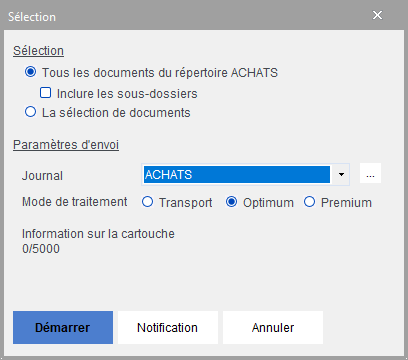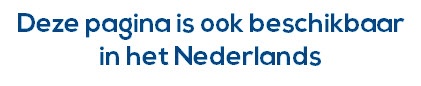Page History
| Warning |
|---|
Avant votre premier envoi au service de processing, assurez-vous que :
|
Envoi des documents au
...
processing
L'utilisateur scanne ses documents et les envoie sur le portail la plateforme digitale WinBooks en cliquant sur l'icône .
Vous pouvez choisir d'envoyer tout le répertoire, les sous-répertoires dans lequel vous êtes positionné ou seulement une sélection de documents.
Si vous décochez l'option "Reconnaissance OCR", aucune reconnaissance ne sera effectuée pour les documents. (par exemple un client qui envoie ses documents à la fiduciaire sans en demander le processing)
"Ne pas comprimer les fichiers après processing" permet de garder la résolution initiale des documents. Par défaut, une résolution de 200 DPI sera appliquée aux documents.
Le Paramètre d'envoi, offre la possibilité de créer une catégorie sous laquelle ou de sélectionner un journal sous lequel les documents seront envoyés sur le portail WinBooks. Par exemple, si vous créez la catégorie "Achats", vos documents reviendront dans le sous-répertoire "Achats" du répertoire Processed.
La catégorie créée est sauvegardée afin d'être réutilisée lors d'un autre envoi.
la plateforme digitale WinBooks.
Sélectionnez ensuite le Mode de traitement qui correspond à la cartouche Optimum - Premium ou transit que vous désirez utiliser.
| Note |
|---|
Si vous sélectionnez une cartouche Premium , il n'est pas nécessaire de grouper au préalable vos factures multi pages, le service PREMIUM le fera pour vous, pour autant qu'elles aient été scannées dans le bon ordre. |
| Info |
|---|
Les informations relatives à la cartouche sont affichées afin de vous signaler l'état de la consommation de celle-ci. |
Renseignez éventuellement Renseignez une "Adresse mail de notification" afin de recevoir un e-mail d'avertissement une fois que les documents processés sont disponibles. Cette adresse mail est optionnelle.
Lorsque vous cliquez sur Démarrer, les documents sont transférés sur le serveur OPTIMUM. Ils sont pris en charge par le service et processés plusieurs fois jusqu'à maximiser le taux de reconnaissance.de processing.
L'utilisateur se voit notifié par E-mail dès que le traitement des documents est terminé.
Téléchargement des documents au processing OPTIMUM
Comment savoir si des documents processés sont disponibles ?
Soit vous recevez un mail de confirmation
Soit lors de l'ouverture du dossier comptable dans Virtual Invoice et un message vous invite à télécharger les documents processés
Soit avec un clic droit sur le nom du dossier comptable, sélectionnez vérifier si les docs. sont disponibles sur le serveur de reconnaissance et un message vous invite à télécharger les documents processés
| Note |
|---|
Le message n'apparaît pas si vous avez décoché l'option "Vérifier automatiquement la présence de document lors de l'ouverture du dossier comptable" dans Fichier/Paramètres/Echange de fichier/Technique d'échange |
Après téléchargement, Les factures reconnues se retrouvent dans le répertoire "PROCESSED" (Ou dans un sous-répertoire si vous avez utilisé des catégories).
A propos du mail de notification
Suivant votre méthode de travail ,vous pouvez définir l'adresse mail de l'utilisateur qui doit être notifié à la fin du processing (OCR terminé) de documents auprès de notre plateforme.
- Au niveau du paramétrage général (Menu Fichier/paramètres/Plateforme WinBooks)
L' utilisateur renseigné dans E-mail de notification (OCR terminé) est prévenu de tous les processing terminés pour tous dossiers confondus. Pour autant qu'une autre adresse mail n'ai pas été définie soit au niveau du paramétrage dossier, soit au niveau de la plateforme ou soit dans le batch d'envoi au processing. - Au niveau du paramétrage par dossier (Clic droit sur le dossier /Propriétés/Avancé/Accès plateforme d'échange)
L' utilisateur renseigné dans Notification E-mail est prévenu de tous les processing terminés pour ce dossier en particulier. Pour autant qu'une autre adresse mail n'ai pas été définie au niveau de la plateforme ou dans le batch d'envoi au processing. - Au niveau de la plateforme digitale
Sélectionnez le dossier, ensuite choisissez l'onglet des accès et vous visualisez la liste des utilisateurs qui accèdent à ce dossier.
Activez le ou les utilisateurs qui doivent être prévenus à la fin du processing (OCR terminé)
Cet utilisateur sera notifié pour autant qu'une adresse mail n'ai pas été définie lors de l'envoi du batch. - Lors de l'envoi d'un batch de documents au service de processing.
Renseignez, si nécessaire, Adresse E-mail de notification
...
- .